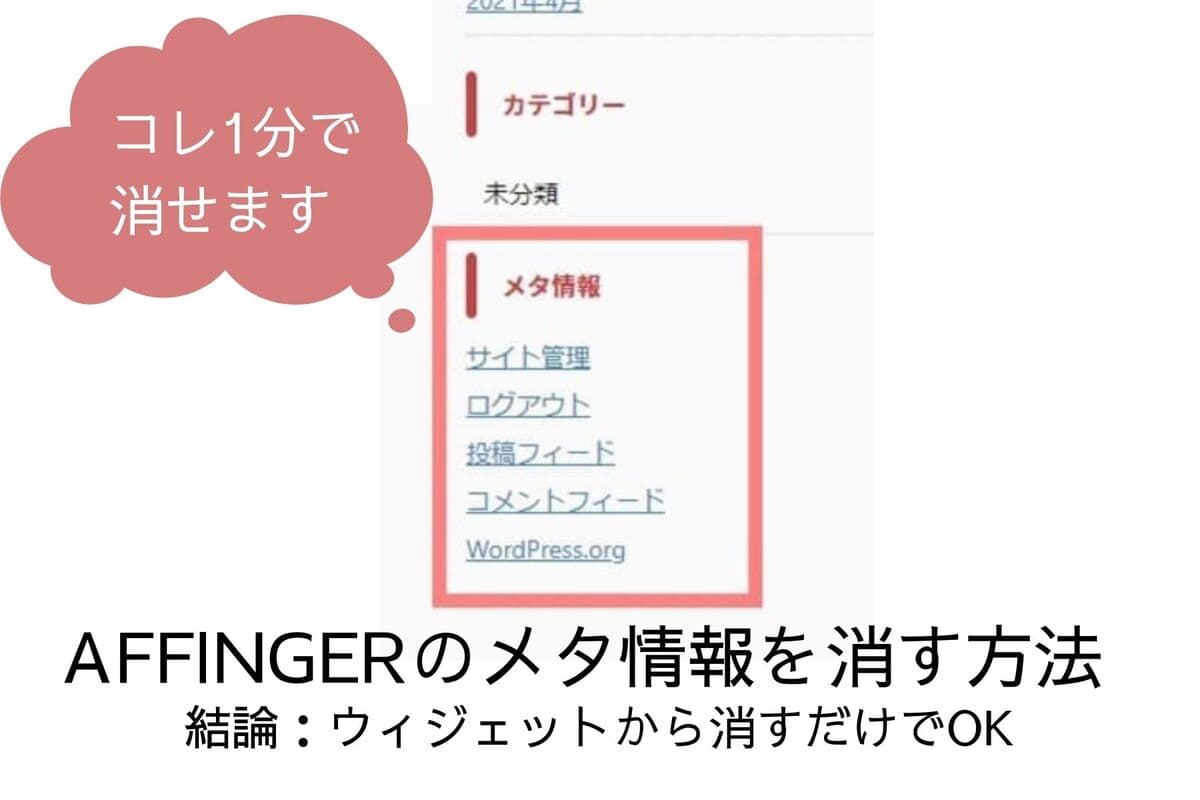こういった悩みにお答えします。
結論は下の手順でやればAFFINGER5&AFFINGER6の『メタ情報を』削除できます。
- ダッシュボード→外観→ウィジェットを開く
- サイドバーウィジェットから『メタ情報』を探す
- 『メタ情報』の中から『削除』をクリックする
- 削除完了
この記事を作成した私もAFFINGER5やAFFINGER6を初めて使ったときに、

\当サイト限定豪華7特典/
/今すぐゲット\
AFFINGER6サイドバーから『メタ情報』を消す方法
AFFINGER5やAFFINGER6のサイドバーからメタ情報を消す方法は下の手順のとおりです。
- ダッシュボード→外観→ウィジェットを開く
- サイドバーウィジェットから『メタ情報』を探す
- 『メタ情報』の中から『削除』をクリックする
- 削除完了
画像を使って解説していきます。
ダッシュボード→外観→ウィジェットを開く
はじめに下の手順でWordPressのダッシュボード(管理画面)からウィジェットを開きましょう。
- ダッシュボード
- 外観
- ウィジェット
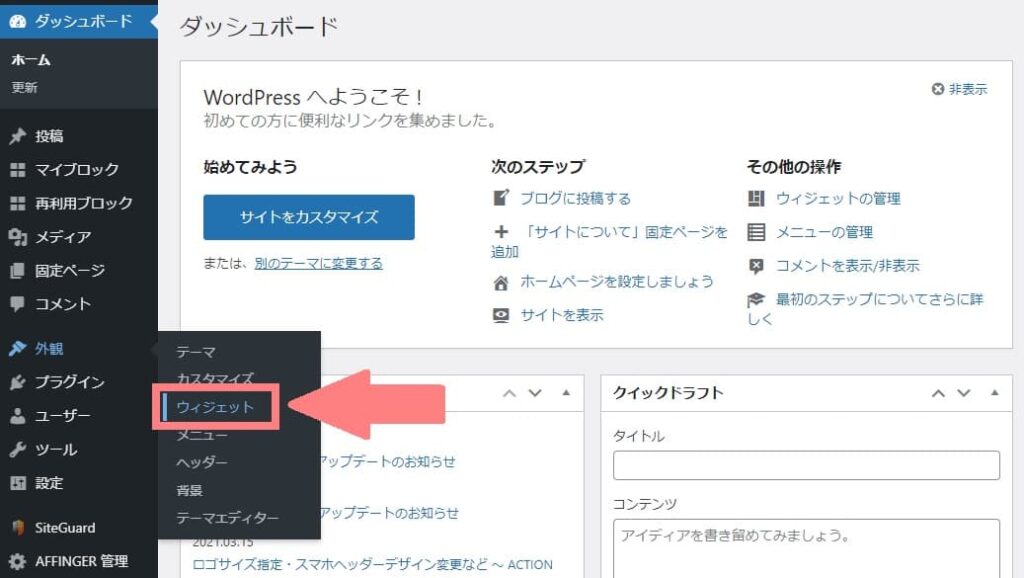
サイドバーウィジェットから『メタ情報』を探す
ウィジェットが開けたら次は『サイドバーウィジェット』というウィジェットが右側にあるので探しましょう。
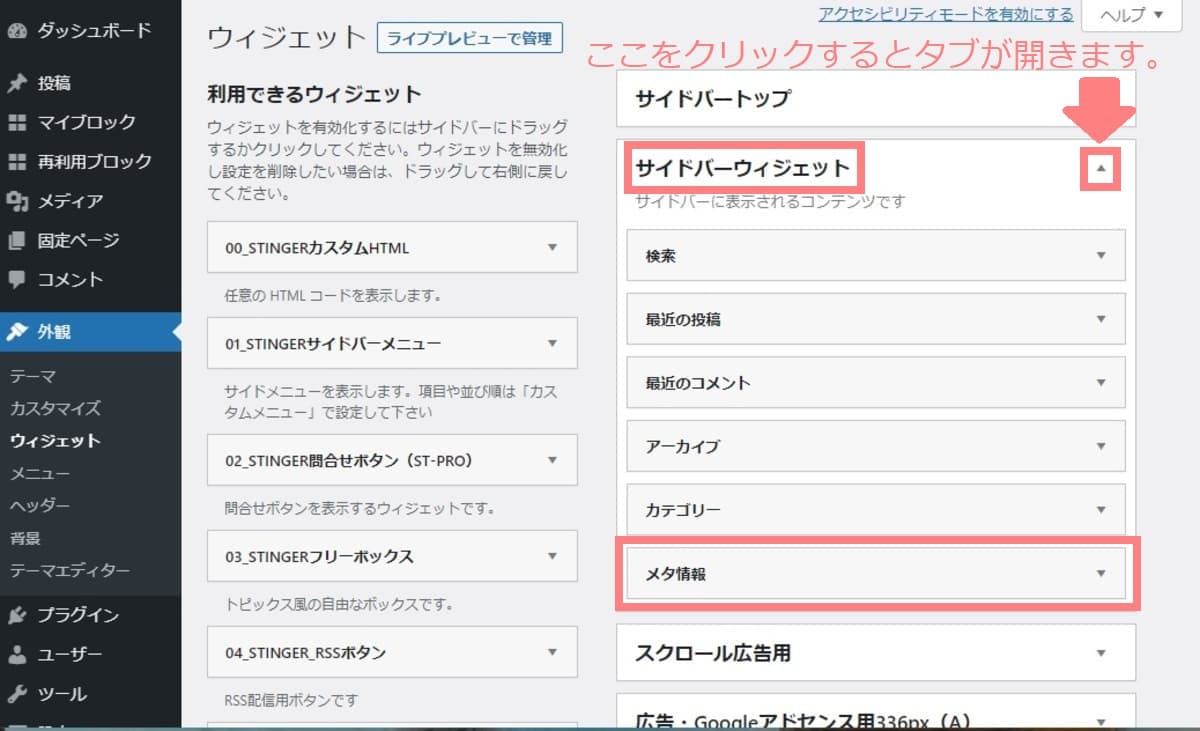
『メタ情報』の中から『削除』をクリックして削除完了
『メタ情報』のタブを開いて『削除』をクリックすれば削除完了です。
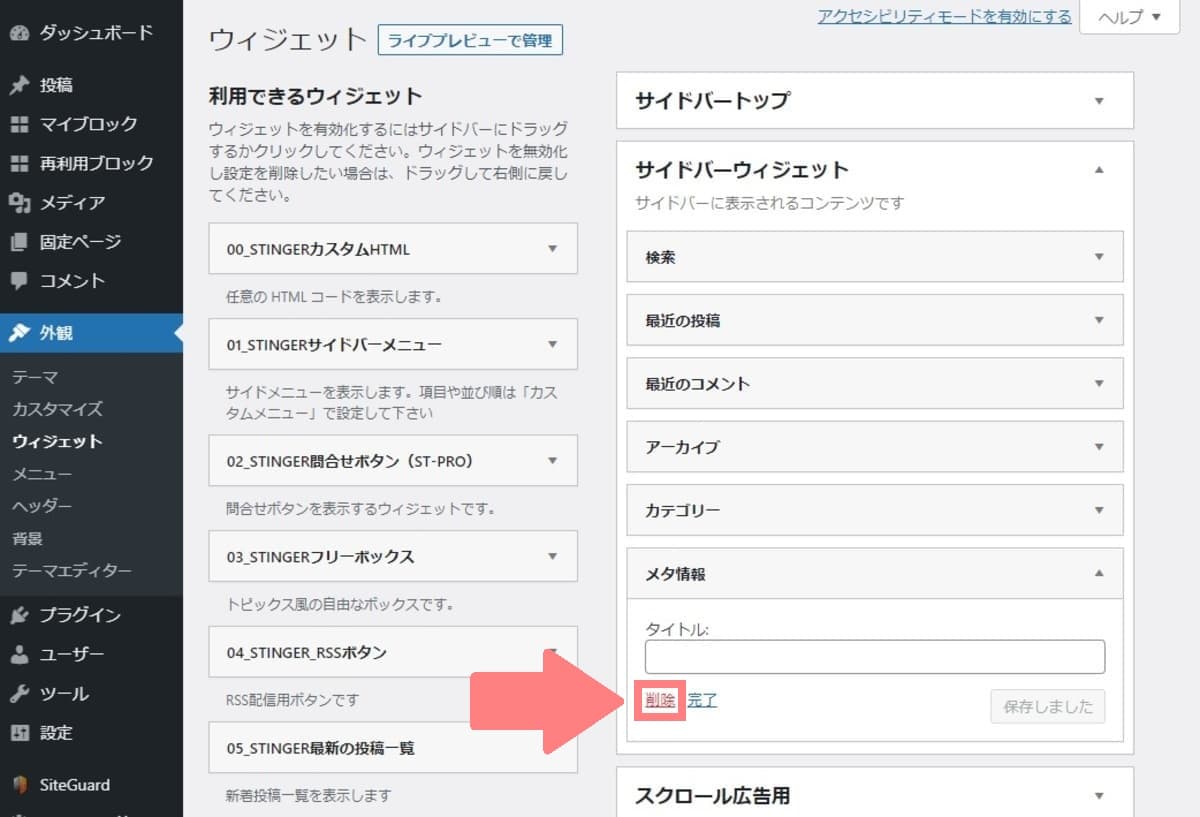
あとはあなたのサイトからメタ情報が消えたかを確認するだけです。
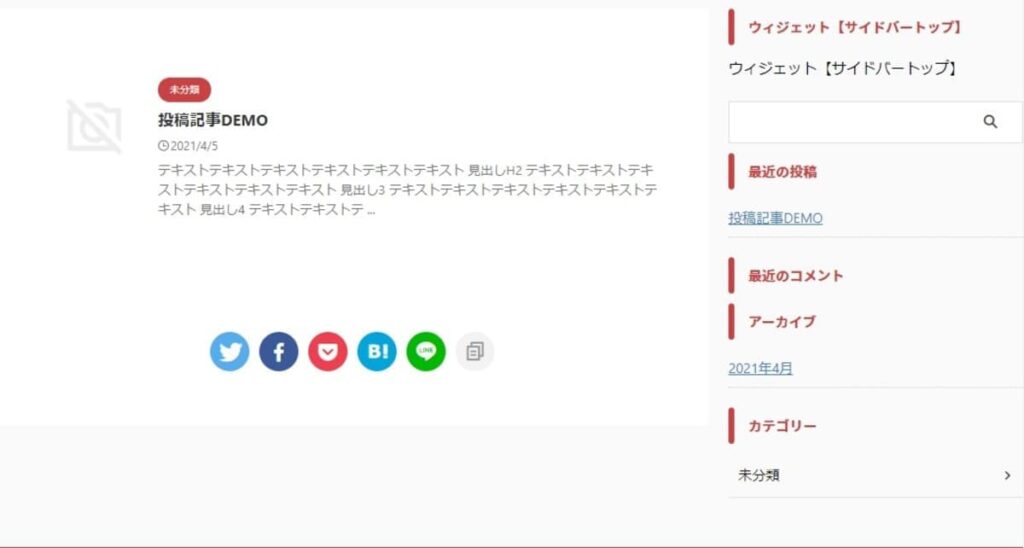
先程まであった『メタ情報』が削除できていますね。
\当サイト限定豪華7特典/
/今すぐゲット\
AFFINGER管理から『メタ情報』を消す方法【ウィジェットから不要な項目を消す方法】
AFFINGER5やAFFINGER6はウィジェットに載せられる項目が多いですよね。けっこうウィジェットを操作するときに

そこでAFFINGER管理からメタ情報自体を消す方法も解説しておきます。

おそらく『Googleのクローラー的には、メタ情報があるのに見えないようになっていて謎のサイトと判断されるのでは』と私は考えています。
なので基本的にはウィジェットに項目が多すぎて邪魔だから非表示にするために使ってください。
前置きが長くなりましたが解説していきます。
AFFINGER管理からウィジェットの『メタ情報』を消す手順。
- 『ダッシュボード』→『AFFINGER管理』→『その他』を開く
- 『その他』の中より『ウィジェット』の『無効化するウィジェット』を探す
- 『無効化するウィジェット』から『メタ情報』にチェックを入れてsaveする
- 削除完了
もともとは『ダッシュボード』→『外観』→『ウィジェット』を開いてみるとウィジェットの項目にメタ情報があります。
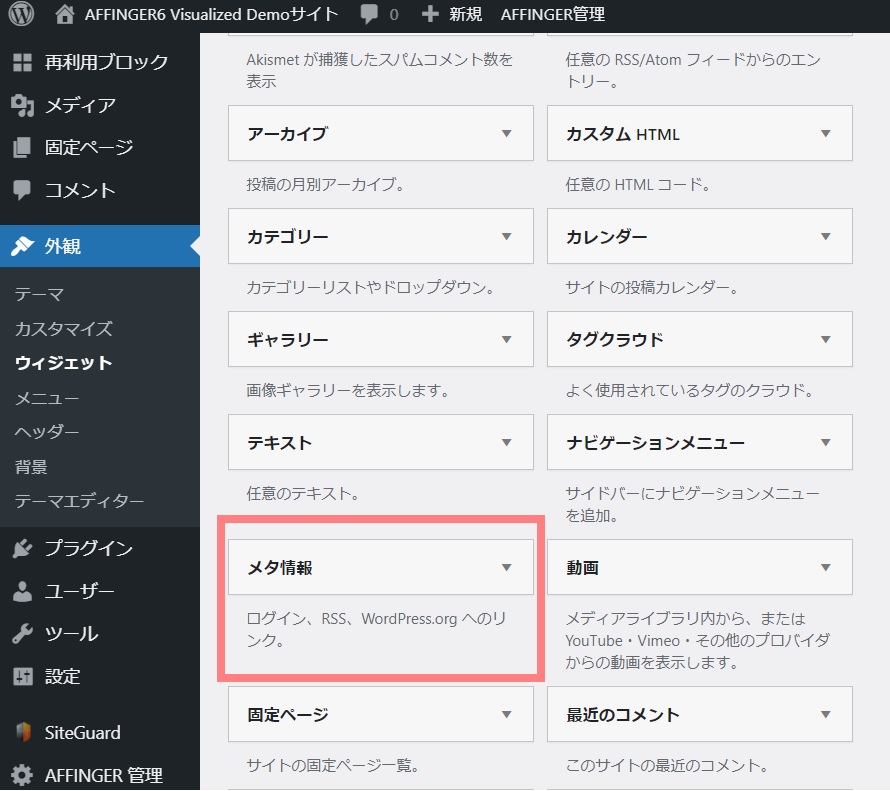

画像を使って説明しますね。
『ダッシュボード』→『AFFINGER管理』→『その他』を開く
はじめにWordPressのダッシュボードから下の手順でAFFINGER管理のその他を開きましょう
- WordPressのダッシュボード
- AFFINGER管理
- その他
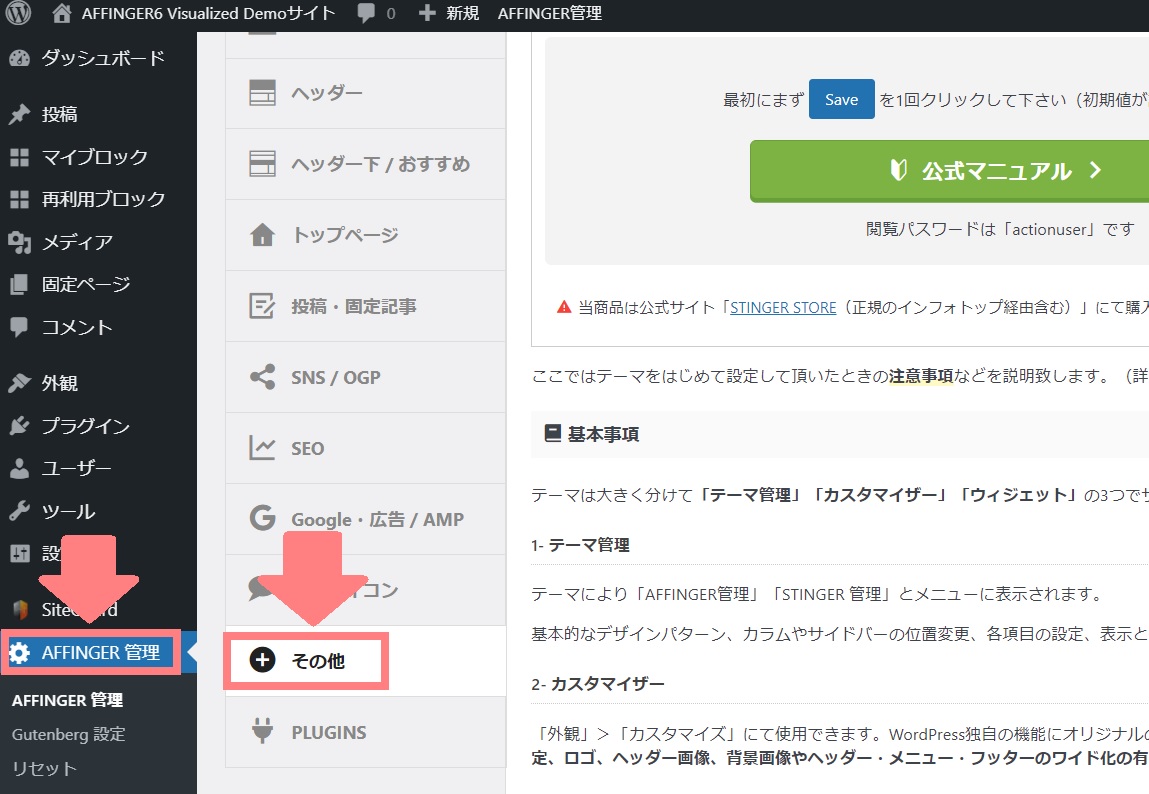
『その他』の中より『ウィジェット』の『無効化するウィジェット』を探す
AFFINGER管理の『その他』からウィジェットの項目を探しましょう。ウィジェットの項目の中に『無効化するウィジェット』があります。
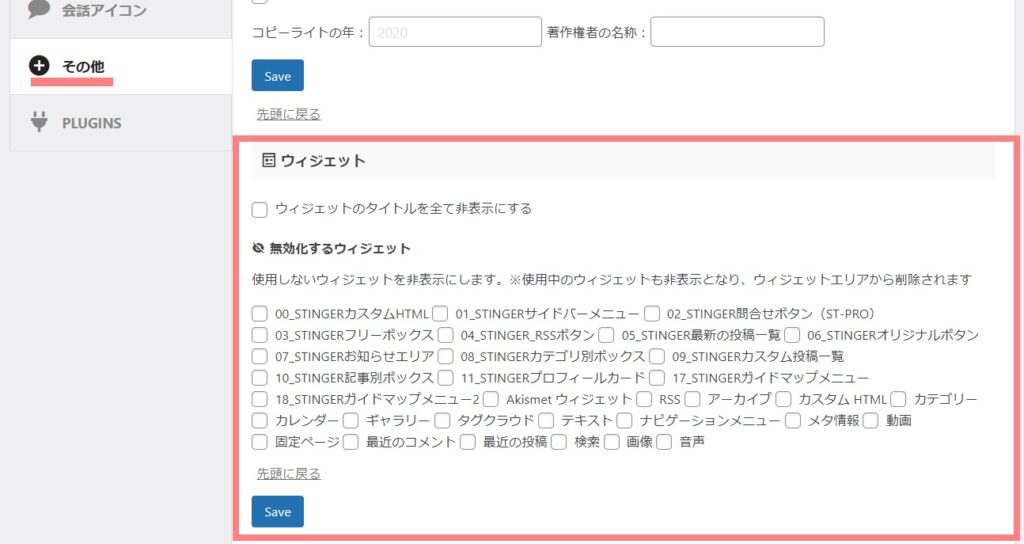
『無効化するウィジェット』から『メタ情報』にチェックを入れてsaveする
無効化するウィジェットから消したい項目にチェックをいれてsaveするとウィジェットからチェックを入れた項目が消えます。
今回はメタ情報を消したいのでメタ情報にチェックをいれてSaveしましょう。
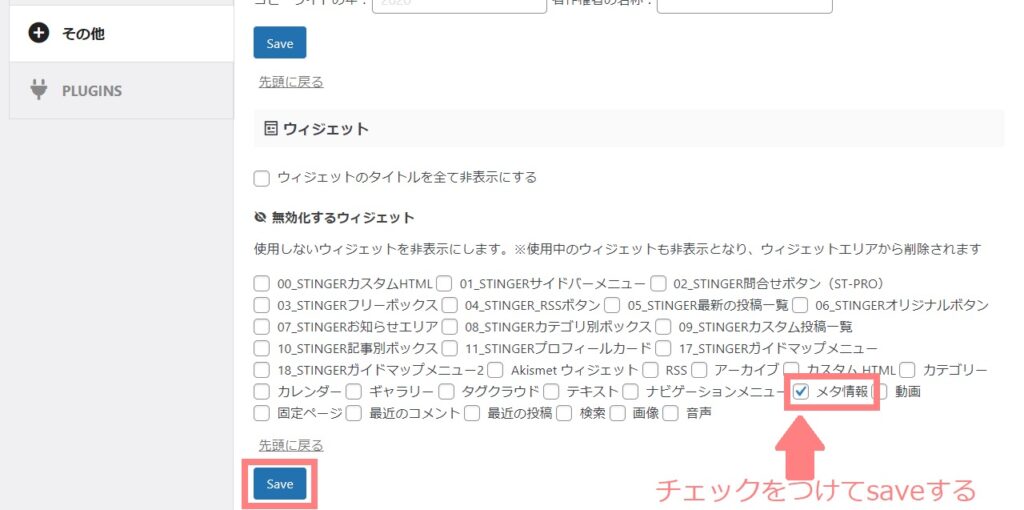
再度『ダッシュボード』→『外観』→『ウィジェット』を開いてみると、ウィジェットの項目から『メタ情報』が消えているのがわかります。
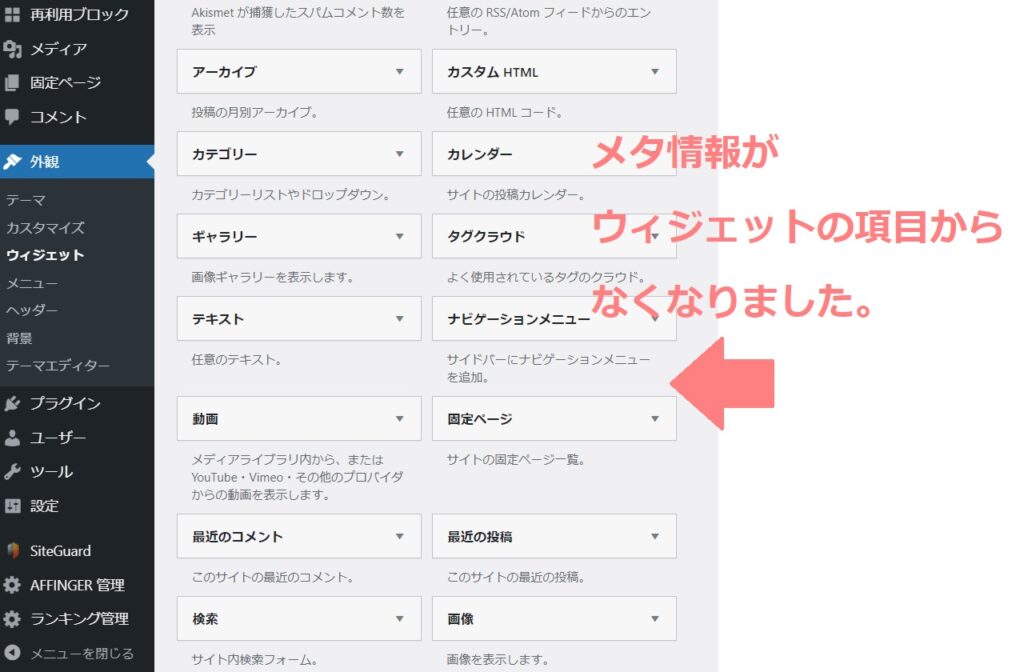
\当サイト限定豪華7特典/
/今すぐゲット\
WordPressのメタ情報を削除&非表示にする理由
WordPressのメタ情報を削除や非表示にする理由は下の2つがあります。
- サイトに訪問した読者にとってメタ情報は不要だから
- サイトのセキュリティ上で『ログイン』しやすいのは危険だから
まずサイトに訪問した読者にとてメタ情報はアクセスすることのないページであり、読者が訪問しないページは不要だからです。
SEO的にも読者が全く見ないページや全く押さないリンクはマイナスに作用します。なので、メタ情報はいりません。
また、サイトのセキュリティ上でログインしやすい状態は危険です。
あなたが大切に育てたサイトが突然アクセスできなくなったり、アドセンス広告やアフィリエイト広告がいつの間にか違うURLに変わっていたらどうでしょうか。

私のサイトでもログイン画面のURLをデフォルトから変えましょう。といっているぐらいなので自分からメタ情報を晒してログインしやすい、ログインをトライできる状態は避けたいです。
ちなみにメタ情報を表示していると、あなたが管理画面にログインしていない状態だと、
- ログイン
- 投稿フィード
- コメントフィード
- WordPress.org
が表示されます。
また、あなたが管理画面にログインしている状態だと、
- サイト管理
- ログアウト
- 投稿フィード
- コメントフィード
- WordPress.org
が表示されます。

確かにWordPressを触りたてのユーザーにとってはサイトのURLを入力してサイト内からログインできるのはラクかもですね。
とはいえ、ログインが簡単にできるということは他の人もログインしやすい状態ということです。少しでもセキュリティ面を強化したいならすぐにメタ情報を削除しましょう。